1、确认版本首先登录一下服务器ubuntu,查看系统版本。然后用root账号登录,如图

2、更新apt-get首先要先更新一下apt-get源,输入apt-get update

3、安装xinit这个是我们切换到图形界面需要安装的,比如startx 输入命令 apt-get install xinit
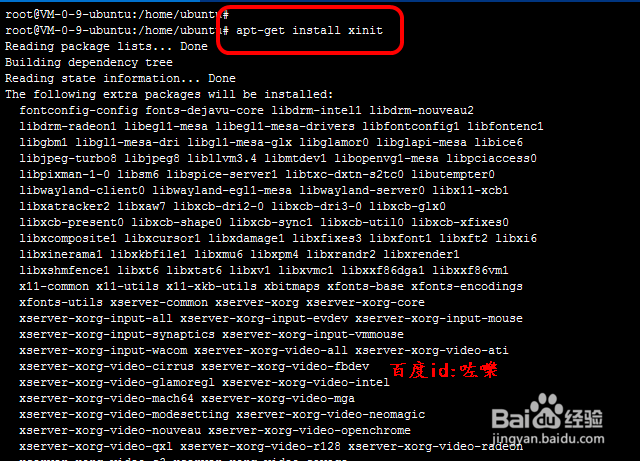
4、安装gdm桌面接着安装gdm桌面,apt-get install gdm ,安装gdm包
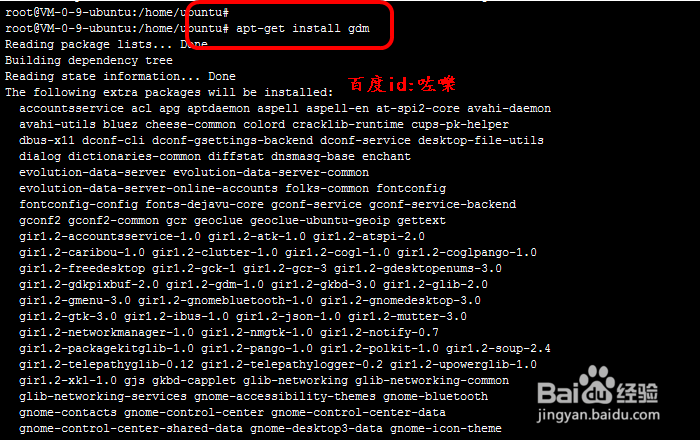
5、然后是安装ubuntu桌面包,apt-get install ubuntu-desktop,当然这里有很多类型的桌面这里咗嚛用的是kubuntudeskto
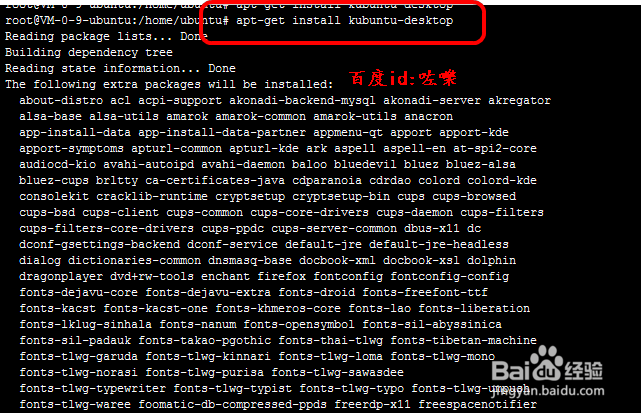
6、安装中文支持此外我们还需要安装中文语言包 apt-get install language-support

7、重启系统以上包都安装好之后,重启一下服务器 reboot
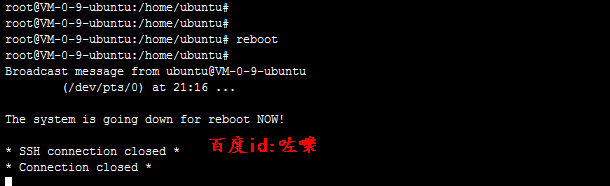
8、登录图形界面重启之后,我们就可以登录ubuntu的图形界面了

9、如果进入的是字符界面,我们可以通过startx命令来切换

